

È stata solo una questione di tempo prima che un'estensione per Google Keep arrivasse al Chrome Web Store. Google Keep Extension è un'estensione non ufficiale per prendere appunti su Google servizio Keep, che è stato lanciato solo il mese scorso. Come con Google Drive, gli sviluppatori hanno battuto Google nella gara di estensione per Keep. Google Keep Extension utilizza una funzionalità sperimentale in Chrome chiamata pannelli, che dovrai abilitare prima di poter utilizzare l'estensione. Avvia Keep in un pannello separato separato che rimane in cima a tutte le altre finestre. Puoi aggiungere delle note, visualizzare tutte le note precedenti che hai aggiunto ed eliminarne una qualsiasi. Se non sei troppo entusiasta dell'uso di Mantieni in un pannello, puoi accedere alle opzioni dell'estensione e aprirlo in un popup o solo in una nuova scheda. Google Keep Extension aggiunge anche un'opzione al menu di scelta rapida che consente di aprire il pannello / popup / scheda da qualsiasi pagina Web.
Prima di iniziare a utilizzare Google Keep Extension, visita le sue opzioni e segui il link per la pagina Chrome: // Flags. Trova il seguente flag e abilitalo.
Abilita i pannelli Mac, Windows, Linux, Chrome OS
Abilita le finestre del Pannello che si aprono al di fuori del frame del browser. I tentativi di aprire un pannello apriranno un pop-up, se non abilitato. I pannelli sono sempre abilitati sui canali dev e canary.
Avrai bisogno di riavviare Chrome per rendere effettive le modifiche.
Quindi, fai clic sul pulsante Keep che è stato aggiunto dall'estensione vicino alla barra degli URL, e un pannello si aprirà in basso a destra sullo schermo. Devi accedere al tuo account Google per accedere alle tue note. Sarai in grado di aggiungere facilmente nuove note e liste di cose da fare dal pannello. Gli elementi di un elenco di cose da fare possono essere contrassegnati come completi, sebbene non sia possibile caricare immagini su una nota a causa di una limitazione tecnica di Chrome. Puoi anche colorare il codice delle note, cercarle, passare da diverse viste di Keep e archiviare vecchie note.


Come aggiungere un sito Web alla composizione rapida in Firefox
La nuova pagina della scheda su Chrome e Firefox include i siti Web visitati di frequente . Questa particolare caratteristica, ad esempio la composizione rapida, si popola nel tempo. Raccoglie i siti web che frequenti e gli aggiornamenti per rispecchiarli. C'è una differenza fondamentale tra il modo in cui la funzionalità di composizione rapida in Firefox funziona con il modo in cui funziona in Chrome.
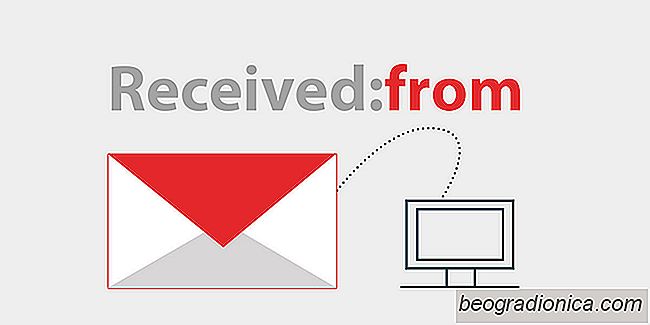
Come trovare l'indirizzo IP del mittente da un messaggio e-mail
Le email possono essere tracciate attraverso il loro IP. Questo è qualcosa che la maggior parte delle persone che guardano lo spettacolo del crimine medio sa. Ciò che si potrebbe supporre è che queste informazioni sono difficili da trovare e forse è necessario un amico hacker o un mandato di perquisizione per ottenerlo.